
Se você encontrou o erro 0x80070522 no Windows com uma mensagem dizendo “Um privilégio necessário não é mantido pelo cliente”, você provavelmente não tem a permissão necessária para executar a tarefa de cópia, movimentação ou criação de arquivo. Outros itens também podem causar esse problema, impedindo que você crie arquivos em determinadas pastas. Mostraremos como corrigir a permissão e outros problemas para resolver o erro em seu PC com Windows 11 ou 10.
Alguns motivos pelos quais você recebe o erro acima são: seu programa não tem direitos de administrador, o Controle de Conta de Usuário (UAC) está interferindo em sua tarefa, você não tem uma conta de administrador, não tem permissão para gravar dados em sua unidade e muito mais.
1.Execute o aplicativo com direitos de administrador
Se você recebeu o erro acima ao iniciar um aplicativo, execute-o com privilégios administrativos para resolver o problema. Isso ocorre porque iniciar um aplicativo como administrador permite que o aplicativo execute todas as tarefas necessárias para ser executado. Isso resolve quaisquer problemas de permissão.
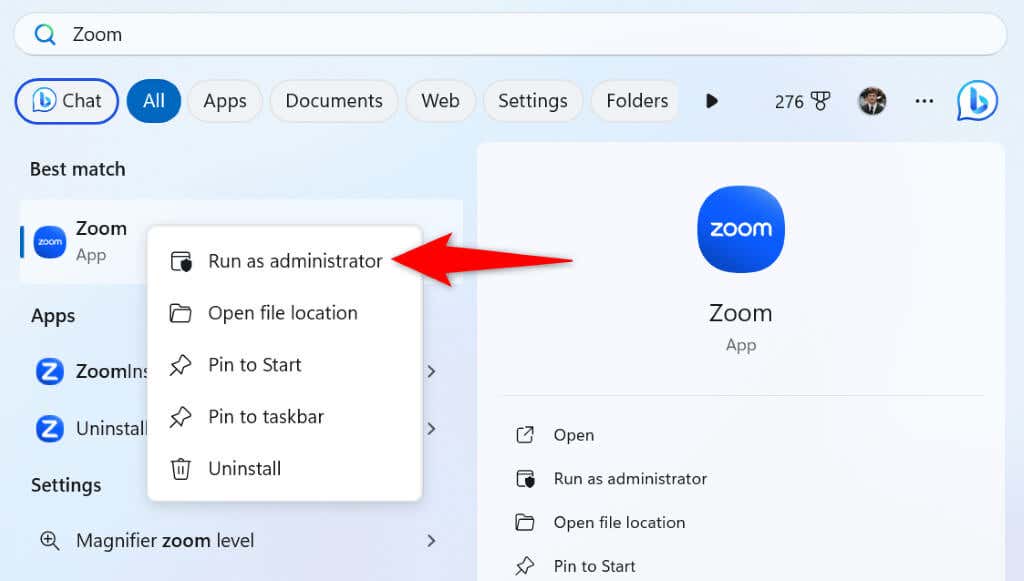
Se executar o aplicativo como administrador resolver o problema, faça com que o Windows sempre inicie o aplicativo com direitos de administrador:
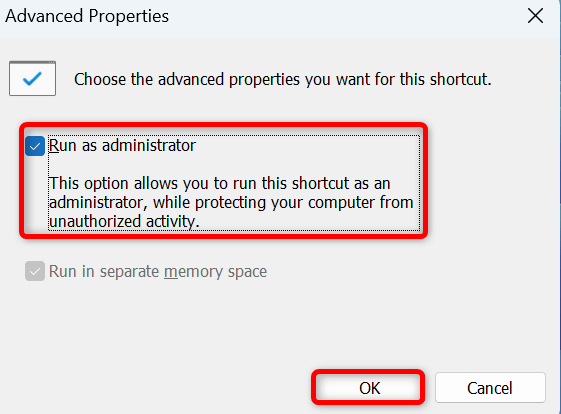
Observe que o método acima apenas inicia o atalho do aplicativo da área de trabalho com direitos de administrador. Se você abrir o mesmo aplicativo de outro lugar, ele será executado sem direitos de administrador.
2.Desativar temporariamente o Controle de Conta de Usuário (UAC)
Um dos motivos pelos quais você encontra o erro acima é que Controle de conta de usuário (UAC) está interferindo em sua tarefa. Nesse caso, desative temporariamente esse recurso para resolver o problema.
Você tem duas maneiras de desativar o UAC; escolha qualquer um deles.
Desative o UAC no painel de controle.
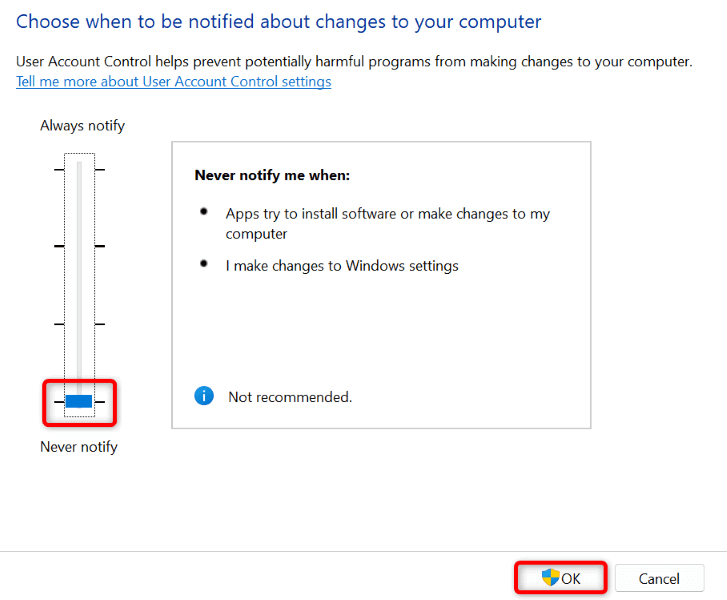
Desative o UAC no Editor do Registro
regedit
HKEY_LOCAL_MACHINE\SOFTWARE\Microsoft\Windows\CurrentVersion\Policies\System

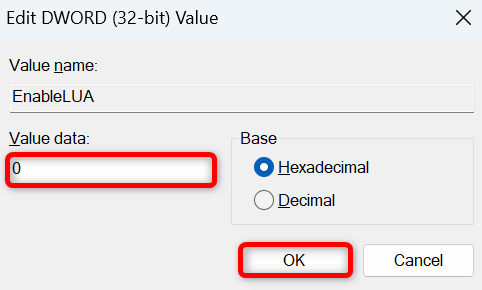
Ative o UAC depois de realizar as tarefas pretendidas no PC. Isso garante que seu PC esteja protegido contra alterações significativas no sistema.
3.Torne-se um administrador do seu PC
Se você ainda não consegue mover, copiar ou criar arquivos no seu PC, talvez a sua conta não seja de administrador. Neste caso, transforme sua conta normal em uma conta de administrador para resolver o problema.
Peça a um titular de conta de administrador existente em seu PC para seguir as etapas a seguir para torná-lo um administrador:
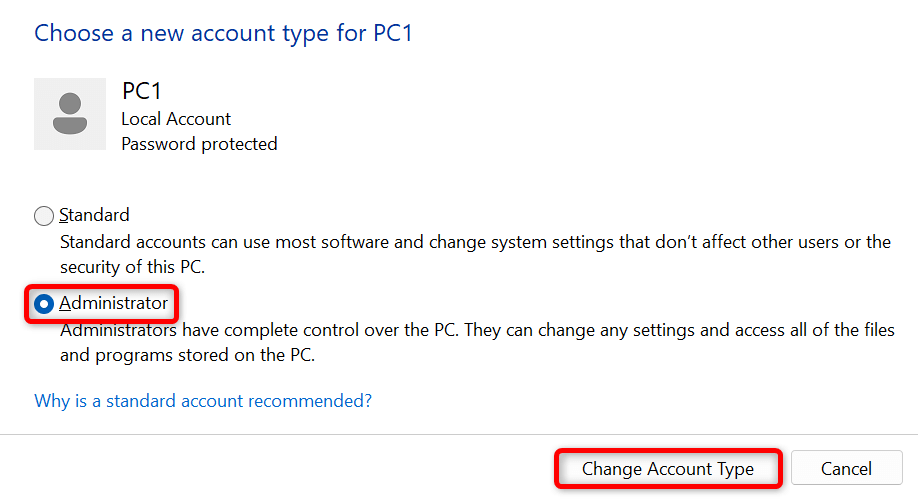
4.Ativar e usar a conta de administrador integrada do Windows.
O Windows inclui uma conta de administrador padrão que você pode usar para executar tarefas administrativas no seu PC. É uma boa ideia usar esta conta quando você encontrar o erro 0x80070522.
net user Administrator /active:yes
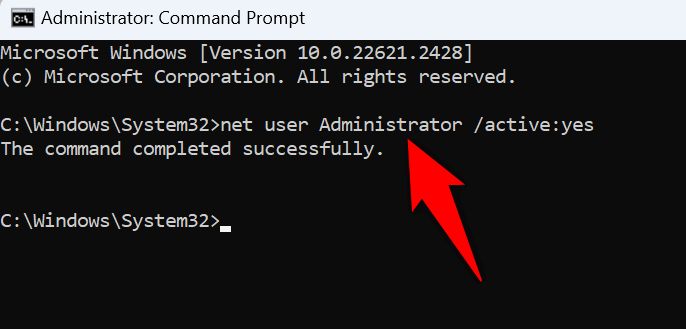
5.Alterar uma opção de segurança na política de segurança local
Há uma opção de segurança no painel Política de Segurança Local do Windows que você pode desativar para corrigir o erro 0x80070522. Você pode reativar essa opção depois de concluir suas tarefas.
Observe que o Windows 10 e o Edição Home do Windows 11 não oferecem o painel Política de segurança local. Nestas edições do Windows, primeiro, adicionar Editor de Política de Grupo Local para depois acessar o referido painel. Você não precisa realizar esse processo na edição Pro do Windows.
secpol.msc
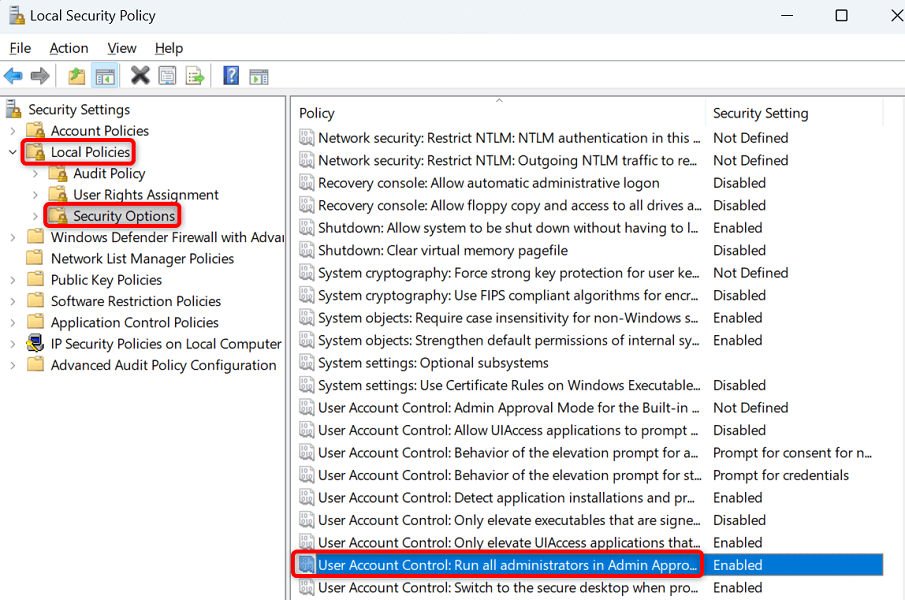
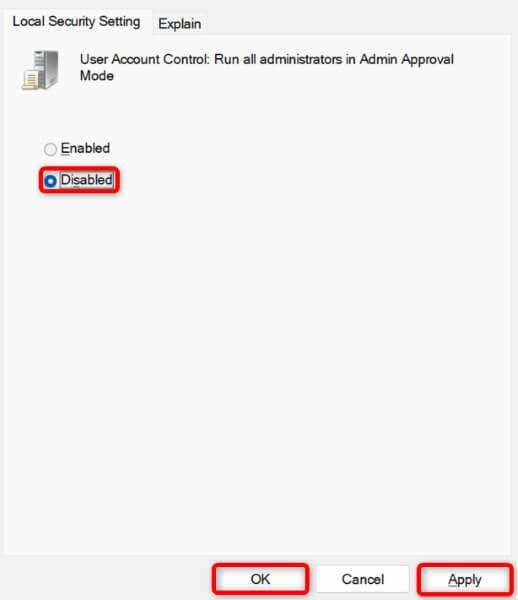
6.Altere a permissão da sua unidade
Se você ainda tiver problemas para executar suas tarefas, conceda permissão total à sua conta de usuário na unidade onde você está fazendo alterações para resolver o problema.
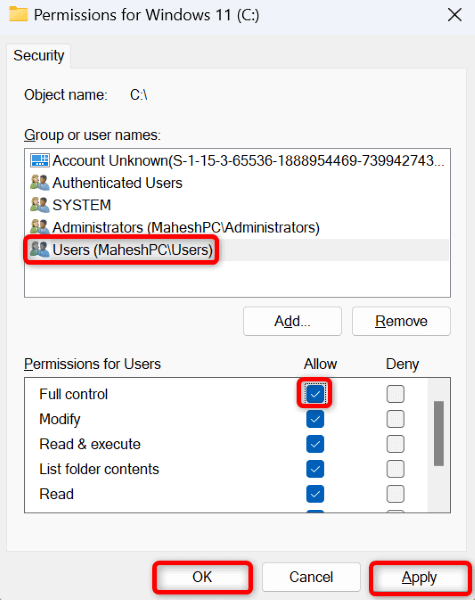
Solução de problemas de erro “Um privilégio necessário não é mantido pelo cliente” no Windows
Muitos itens podem fazer com que seu PC exiba um erro 0x80070522 e impedir que você execute tarefas de cópia, movimentação e criação de arquivos. Felizmente, você pode corrigir o problema fazendo algumas alterações de permissão aqui e ali no seu sistema, conforme explicado acima.
Depois de fazer essas alterações, seu PC permitirá que você faça as alterações desejadas em seus arquivos. Aproveite!
.